Los cortes bruscos entre dos clips de video a veces pueden interrumpir el flujo del video, así que en el tutorial de hoy, vamos a mostrar cómo aplicar transiciones al material que estás editando en la línea de tiempo de Filmora.
Usar Las Transiciones De Video en Filmora:

El material en bruto a menudo contiene tomas que no quieres incluir en la versión final del video. Por eso es necesario cortar los videoclips y eliminar todos los segmentos que no quieras usar. Los cortes entre dos videoclips pueden ser a veces demasiado bruscos o repentinos, lo que puede afectar a la fluidez del video.
Una transición puede hacer que el cambio entre dos planos sea más gradual e indicar al público que se está iniciando una nueva escena o una secuencia. Las transiciones también pueden ayudar a mantener la atención de la audiencia ocultando los cortes bruscos que pueden sacar al espectador de la historia.
Antes de agregar una transición a un proyecto en el que estás trabajando, primero debes hacer los cortes en los puntos específicos en los que quieres que termine o empiece un videoclip. Después, debes asegurarte de que no haya espacios entre los dos videoclips, y luego haz clic en la pestaña "Transiciones" que proporciona más de cien transiciones que se pueden agregar a la línea de tiempo del editor con un solo clic.
Agregar Transiciones:
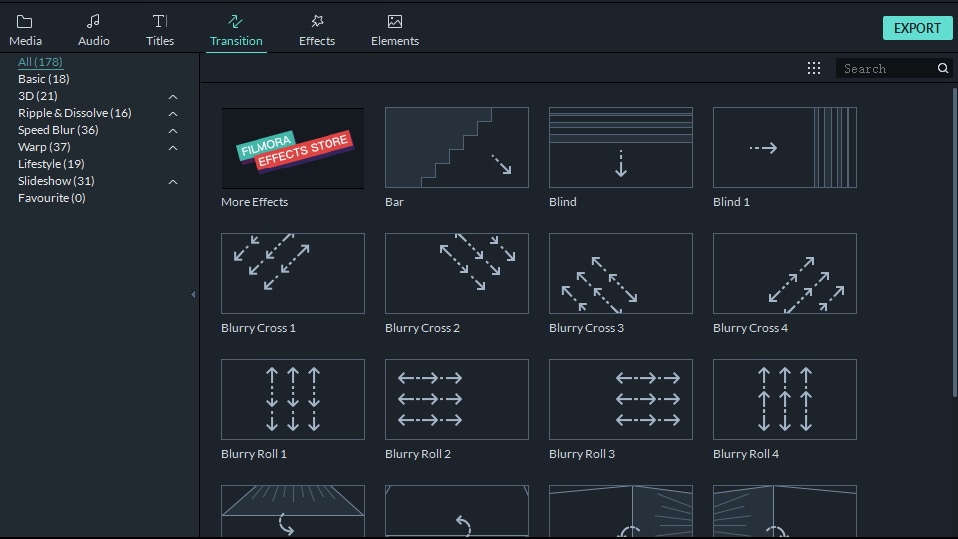
Las transiciones que aparecen en Filmora se dividen en categorías como Básicos, 3D o Onda y Desvanecer. También puedes encontrar la transición determinada escribiendo la palabra clave en la barra de búsqueda.
Puedes colocar el cabezal de reproducción en la ubicación exacta de la línea de tiempo y haz clic en el icono más que se muestra sobre la transición "Desvanecer" para añadirlo a la línea de tiempo o puedes arrastrar y soltar la transición al principio o al final de un clip de video.
Ajustar las Transiciones:
Haz doble clic en la transición aplicada en la línea de tiempo para ajustar su duración o cambiar entre diferentes modos de transición. Puedes alterar la duración de una transición insertando el nuevo valor en el cuadro "Duración", y si deseas establecer la misma duración para todas las transiciones que agregaste a un proyecto debes hacer clic en el botón "Aplicar a todo".

Hay tres modos de transición disponibles, dependiendo de dónde quieras ubicar tu transición. El modo Sobreposición te permite comenzar una transición en una toma y terminarla en la segunda. El modo Prefijo coloca la transición antes del corte, mientras que el modo Postfijo posicionará la transición después del corte.
La duración o el modo de una transición también puede ajustarse haciendo clic en la transición o moviendo uno de sus bordes a la izquierda o a la derecha.
Aplicación de las transiciones a múltiples clips:
Filmora también proporciona algunas formas eficientes de aplicar transiciones a múltiples clips rápidamente.
Para aplicar la misma transición a todos los cortes del video, selecciónalos en la línea de tiempo haciendo clic y arrastrando primero el ratón sobre la parte de la línea de tiempo. Después, debes hacer clic con el botón secundario en la transición que deseas agregar al proyecto y, a continuación, selecciona la opción "Aplicar a los clips seleccionados" o "Aleatorio" para seleccionarlos.
